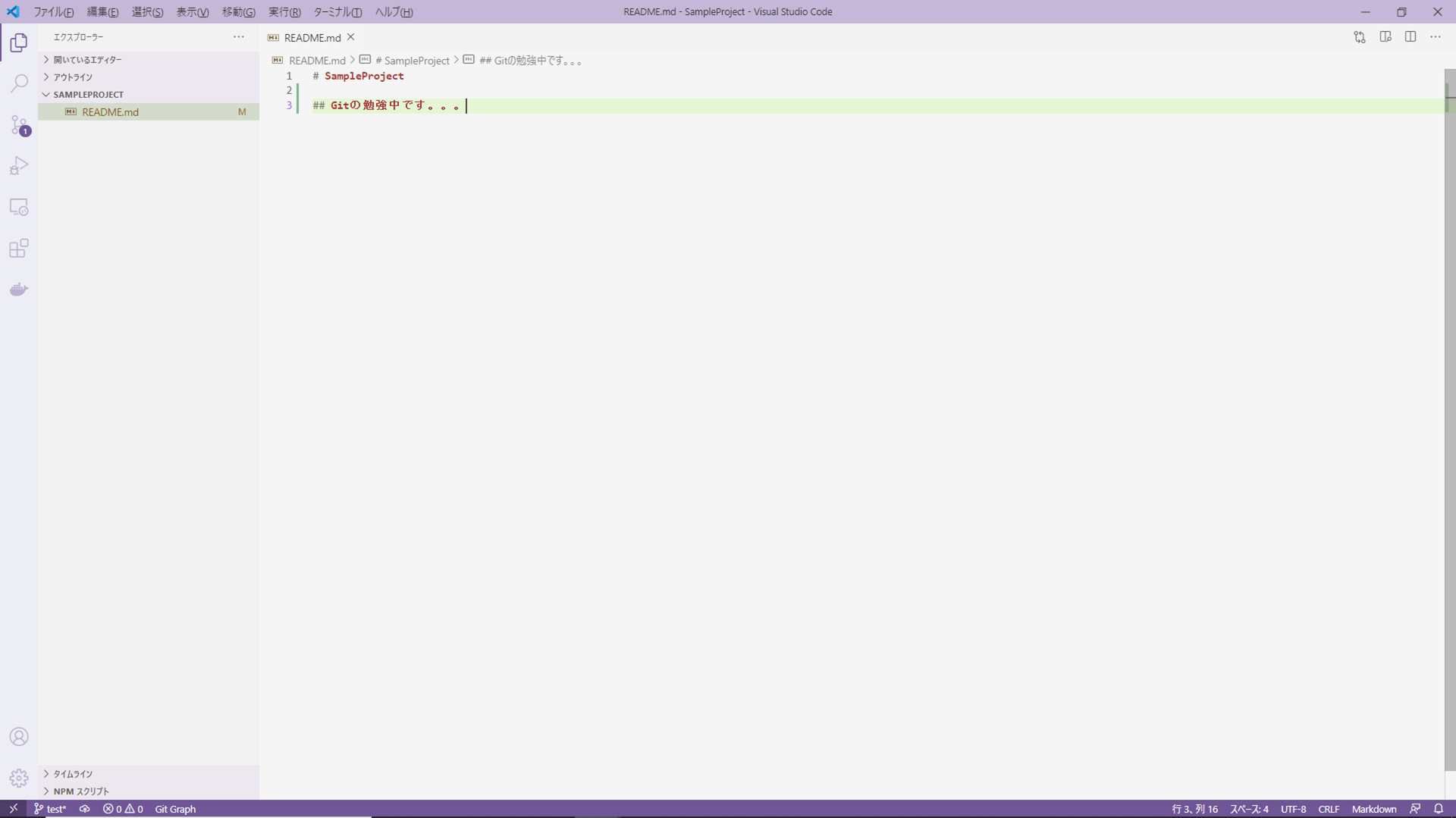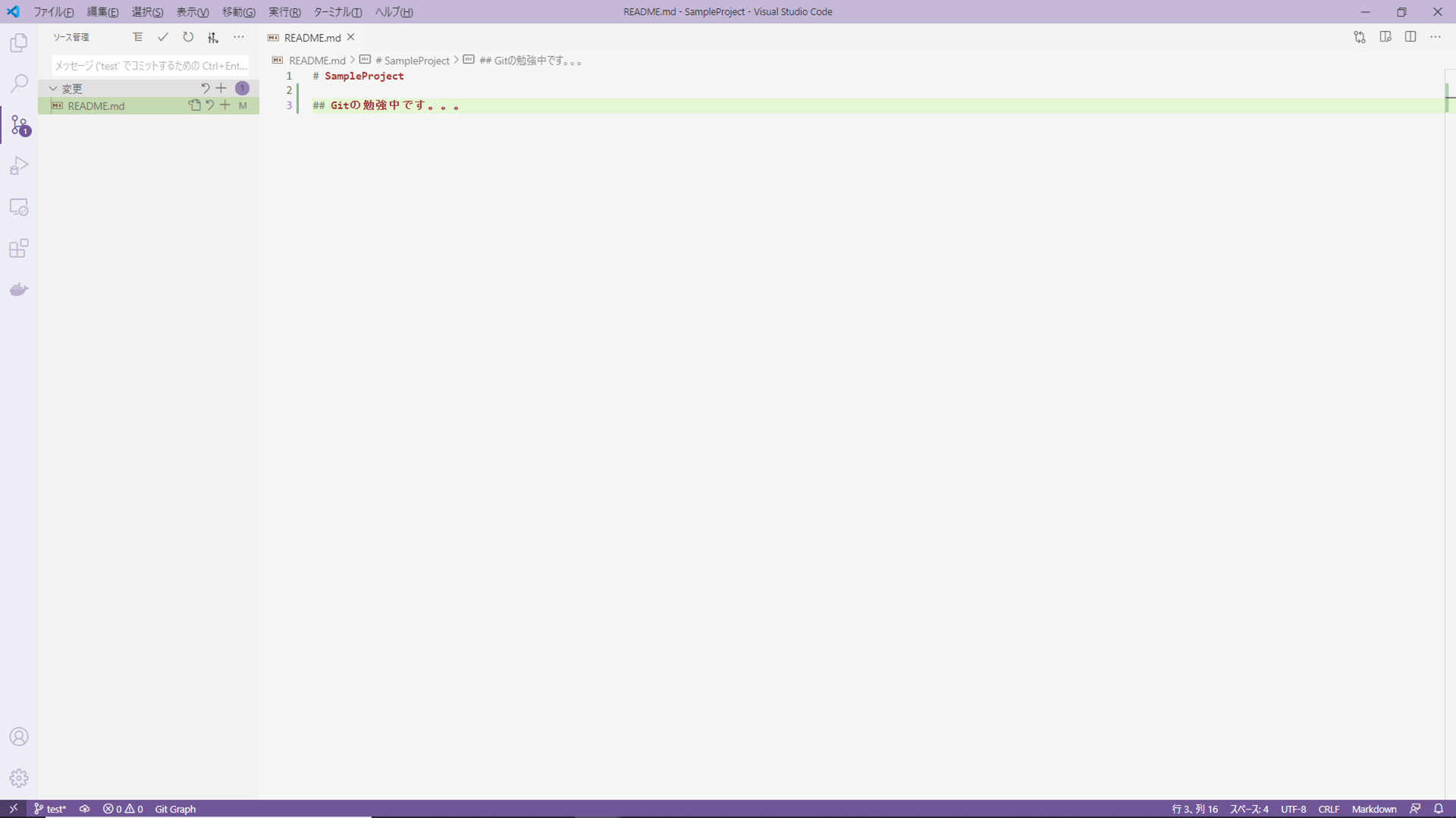概要
頻繁に使うGitの使用手順を整理したものです。
① 新規リポジトリの作成
Githubで新規リポジトリを作成する。「New repository」をクリック。
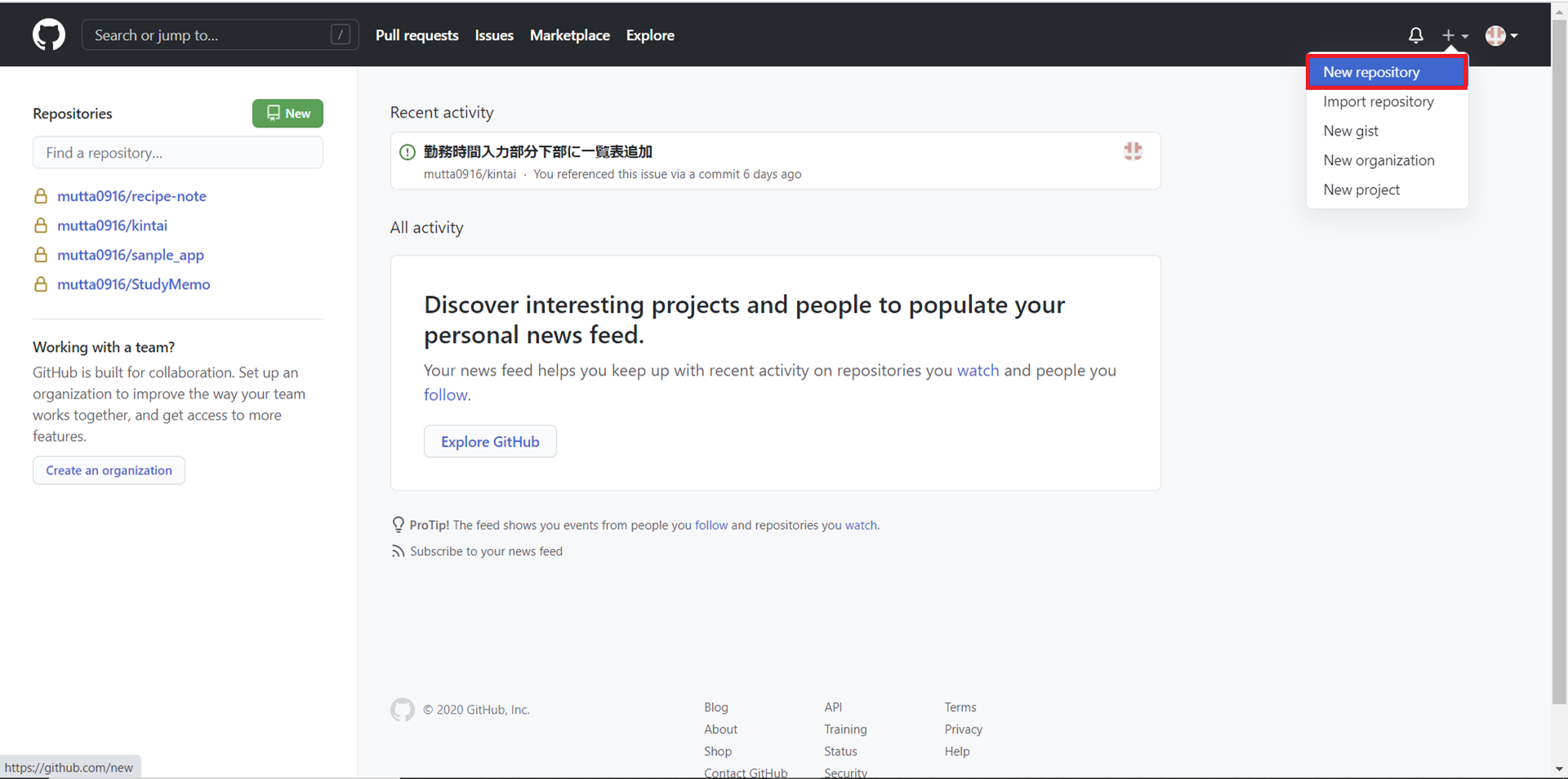
② リポジトリー設定を登録
お好みの設定を入力して、「Create repository」をクリック。
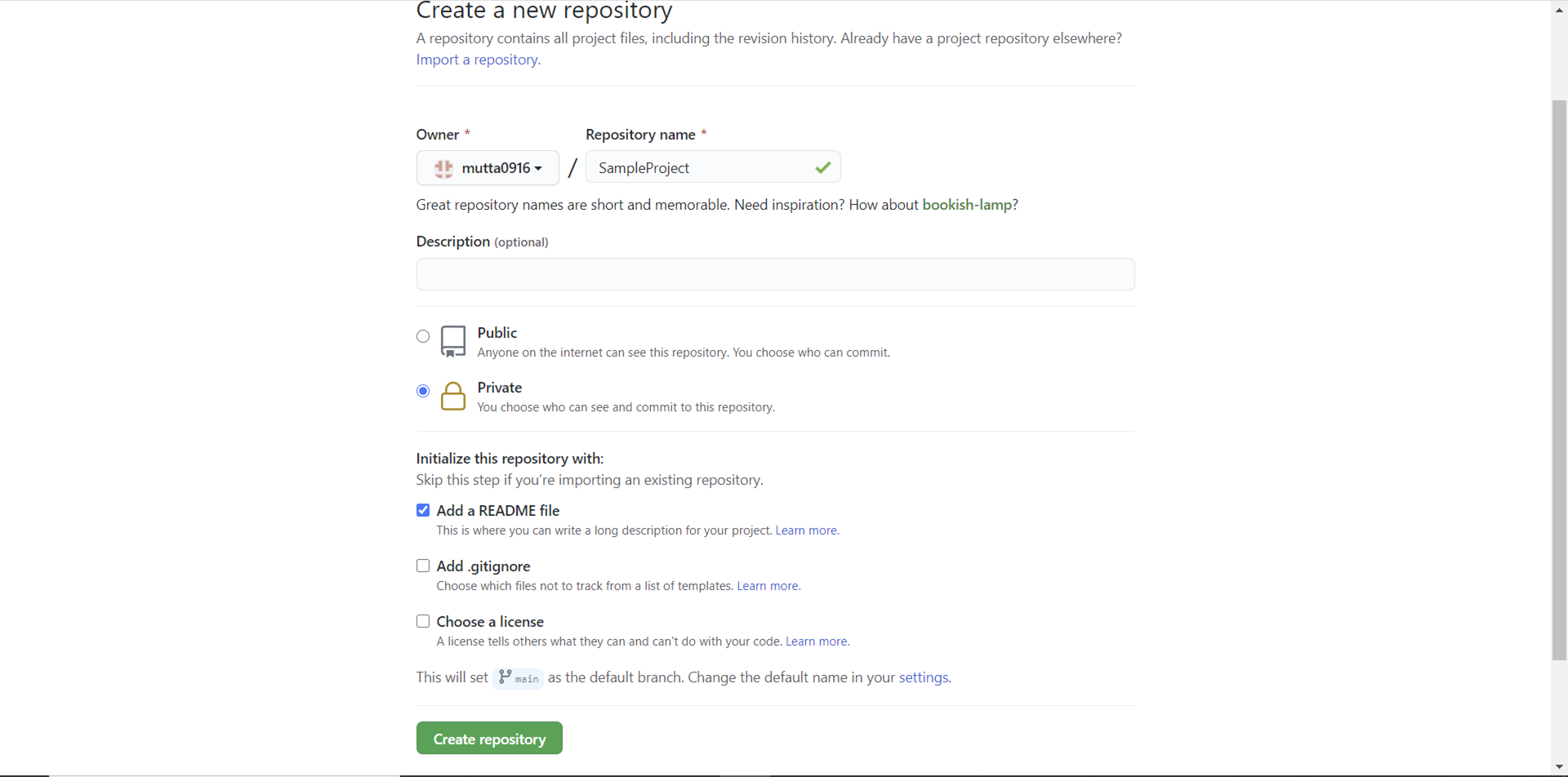
③ Githubからローカルへ情報取得
【コマンド】git clone URL
VSCode側での操作。「リポジトリーのクローン」をクリック。
URLの入力を求められるので、Githubから取得したURLを貼り付けてEnter入力。
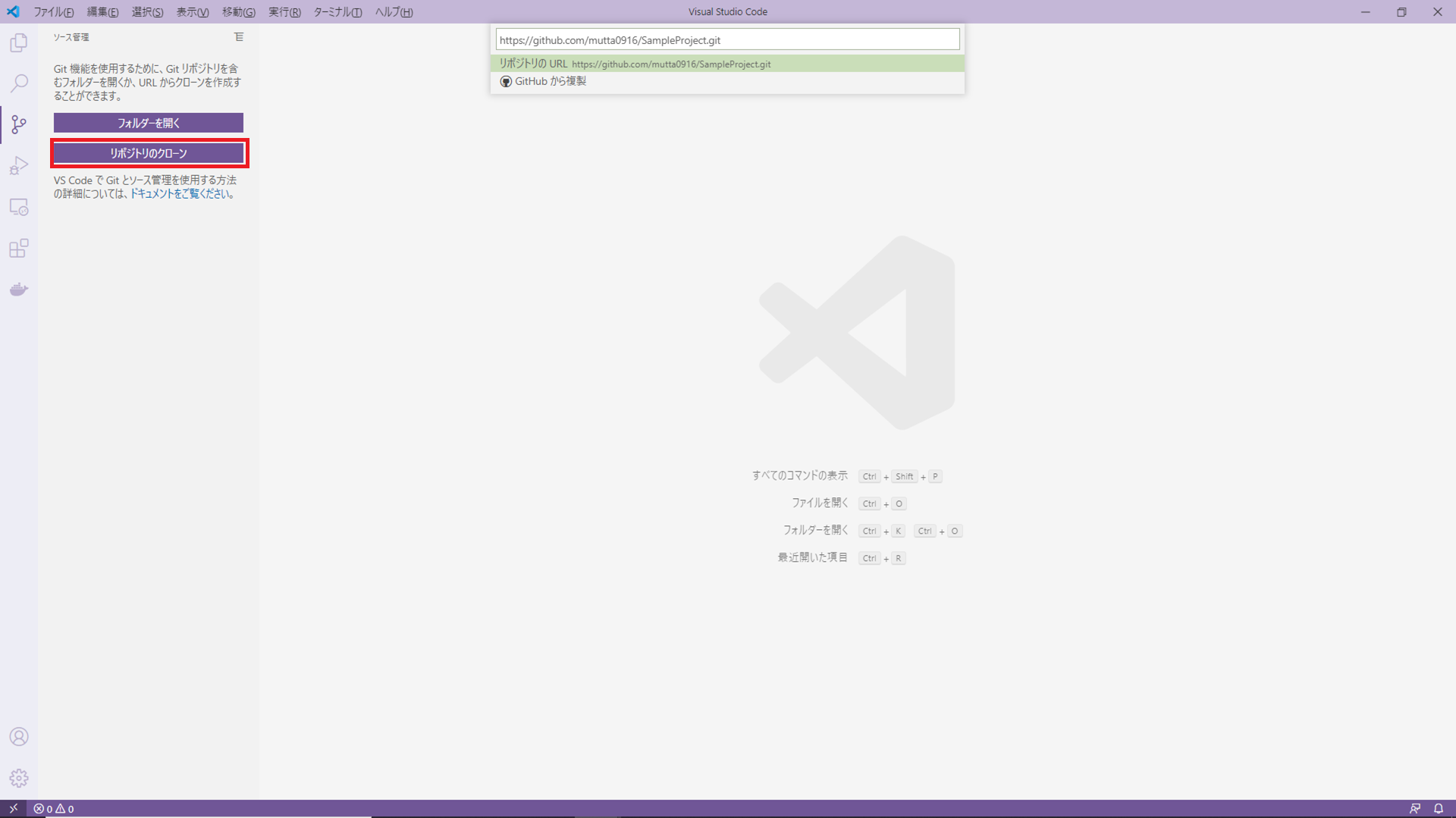
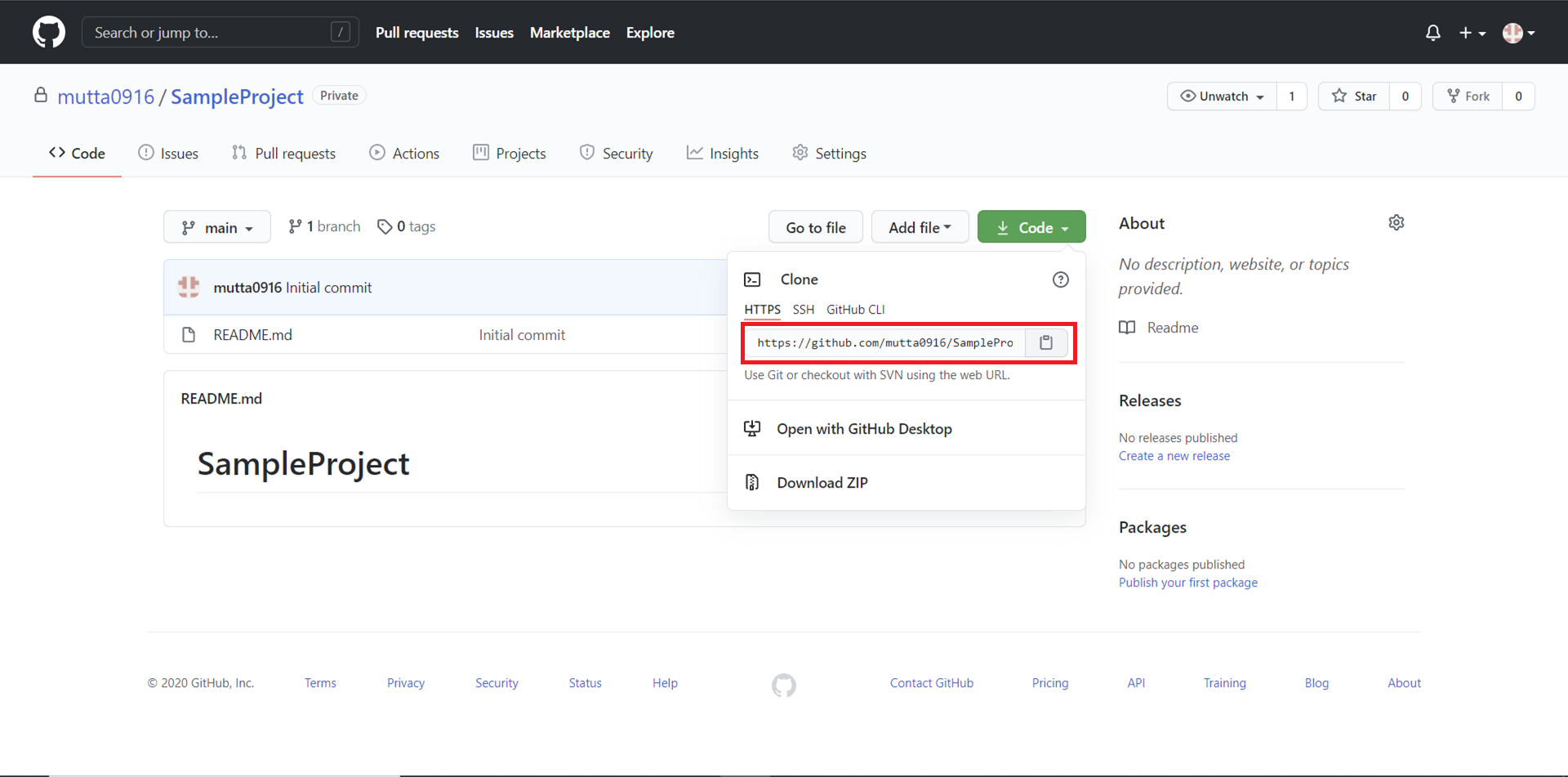
取得後。
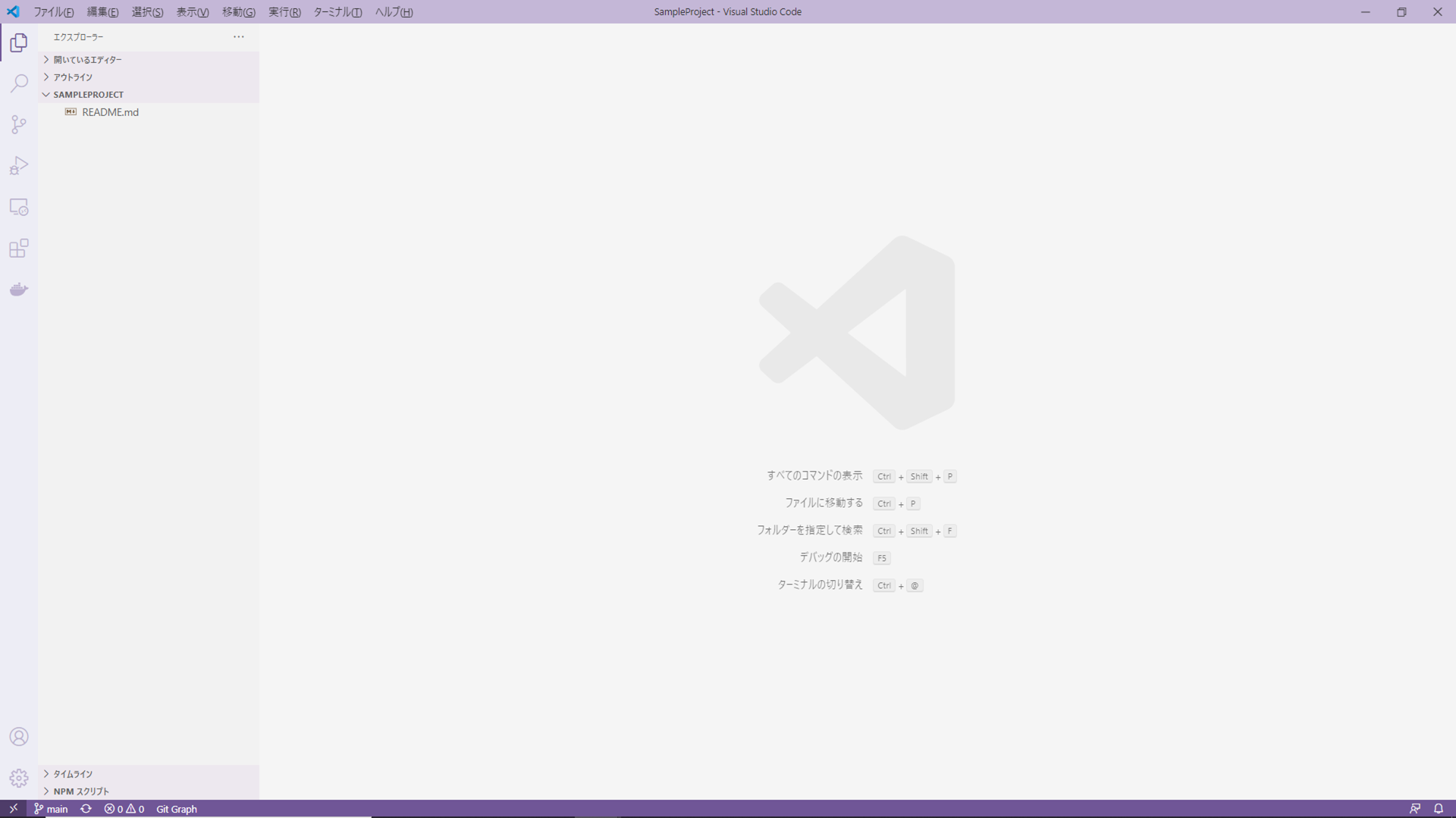
④ mainブランチの最新化
【コマンド】git pull
特にチームで開発する場合はブランチ作成前にプルしておく。
※ 最新の環境から新規ブランチを作成するため。
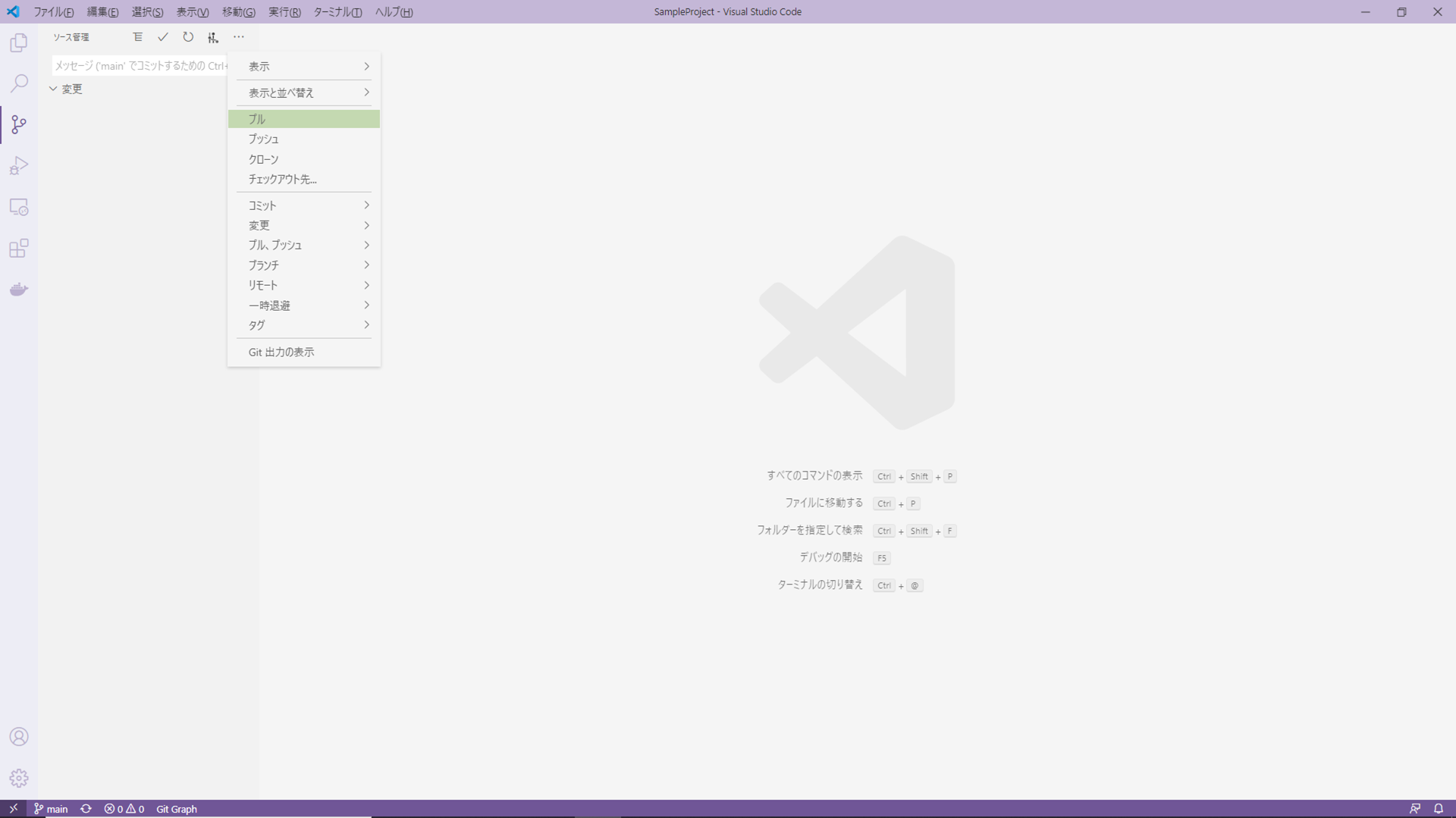
⑤ ブランチの新規作成
【コマンド】git checkout -b 作成したいブランチ名
mainブランチからトピックブランチを作成する。
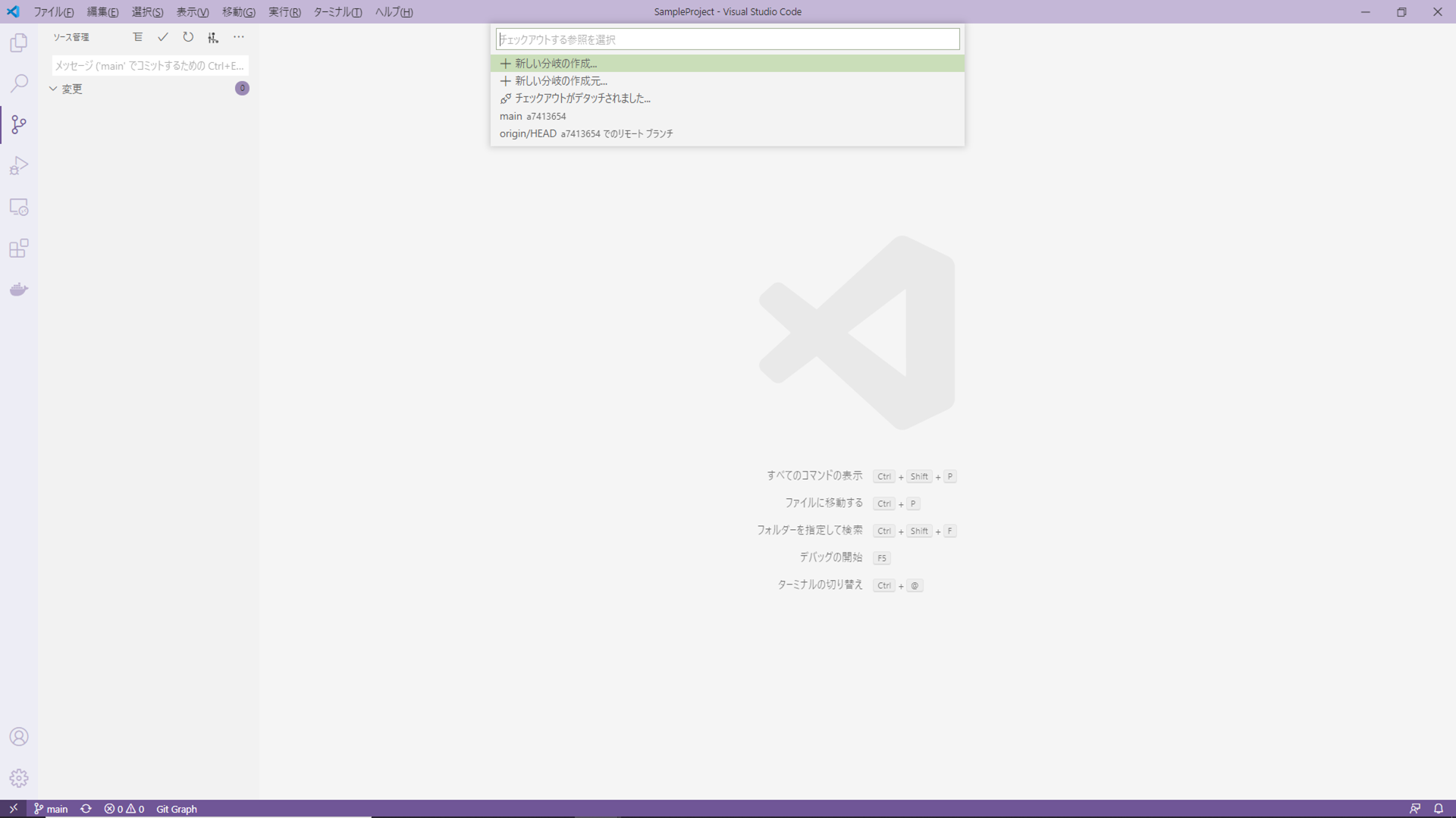
ブランチ作成後。作成したブランチ名が表示されていることを確認。
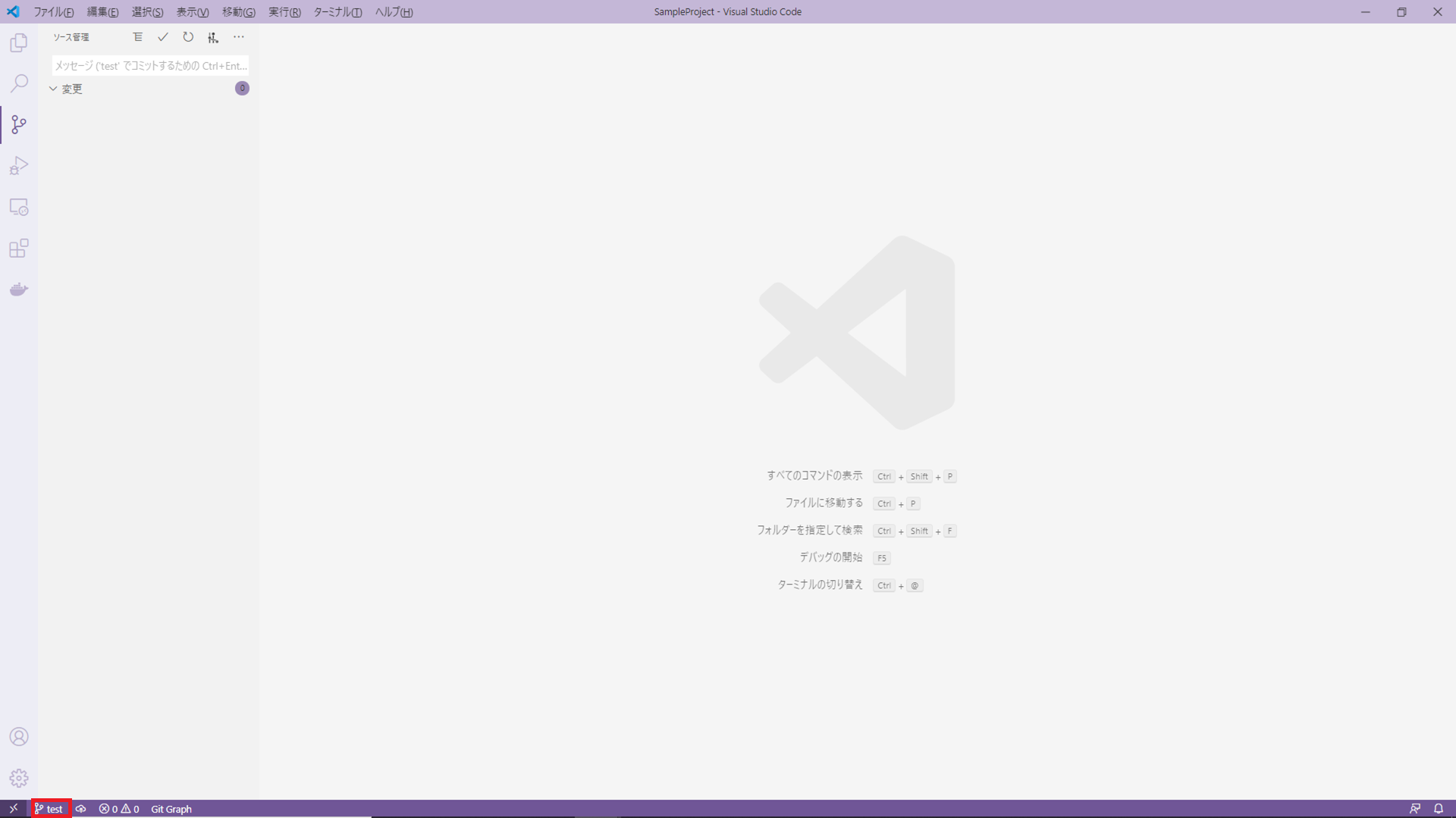
⑥ ソースコードの修正
⑦ 修正内容をステージング
⑧ 修正内容をコミット
【コマンド】git commit -m "記載したいメッセージ"
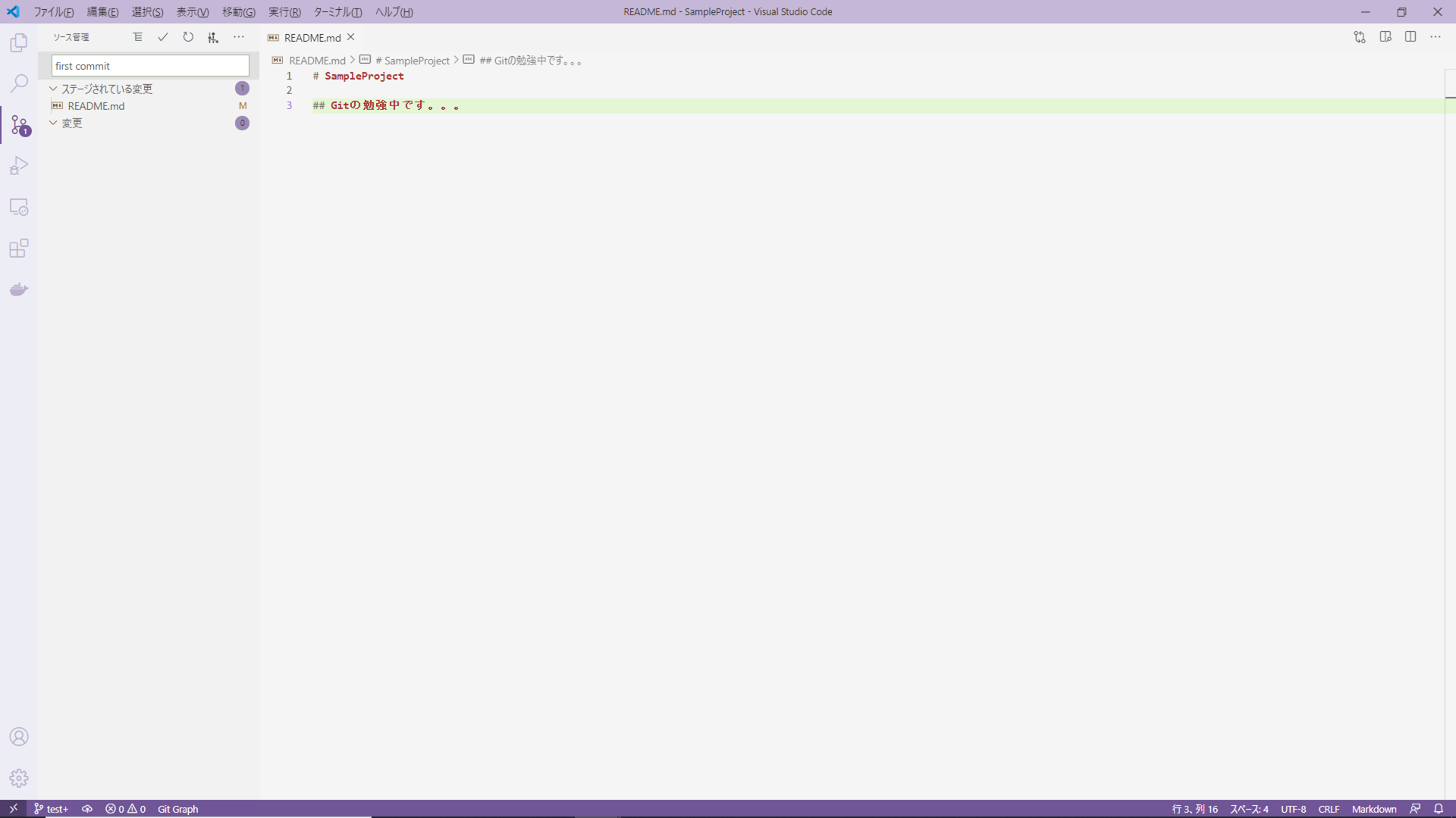
⑨ 修正内容をGithubに反映
【コマンド】git push
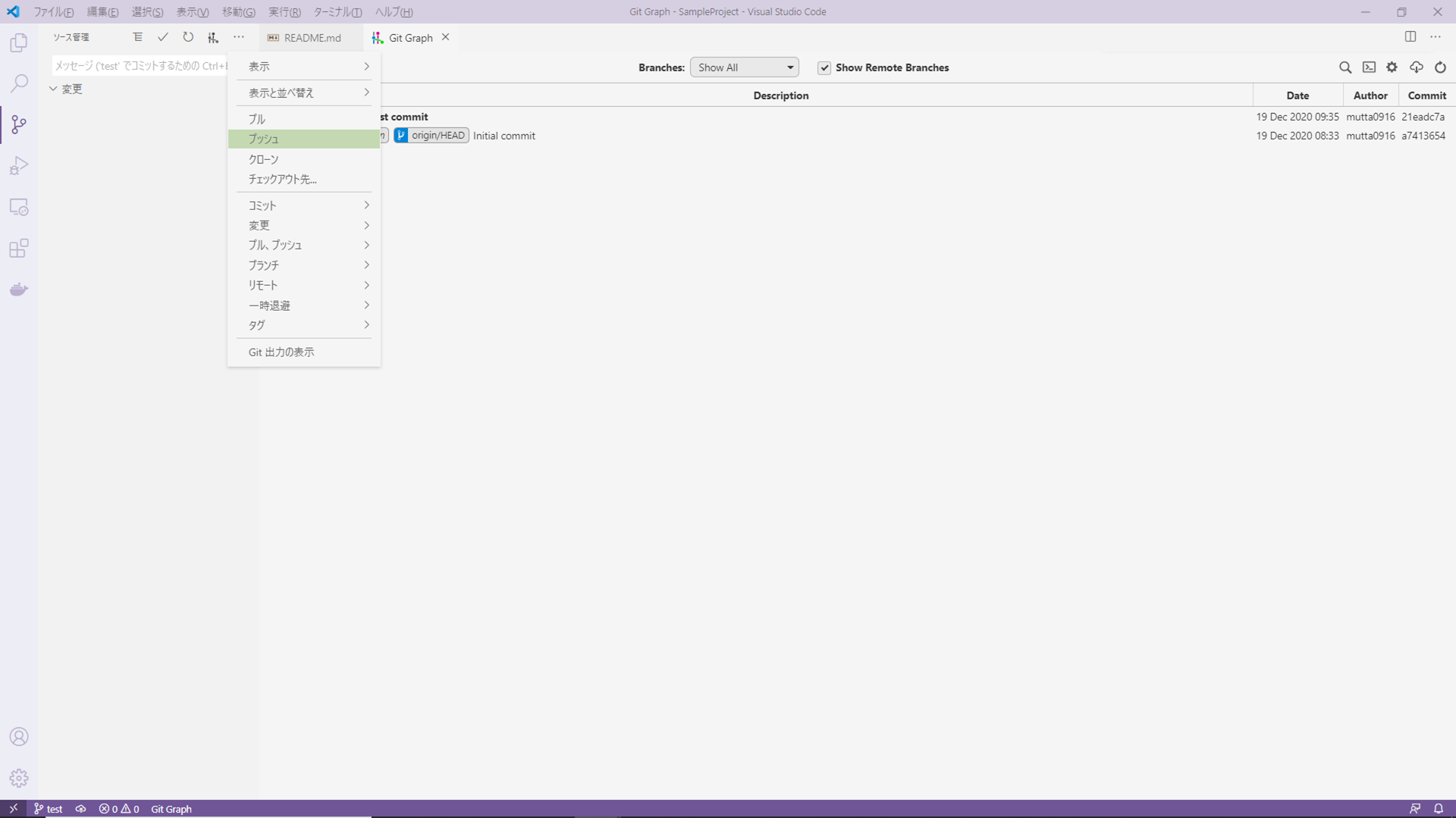
Github上には、このブランチを作成していないため、下の画像のようなメッセージが出ます。
「OK」を押します。
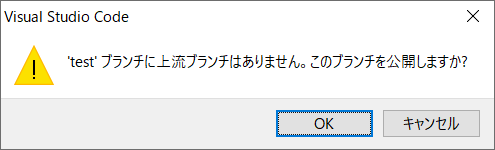
反映後のGithub。
【Mainブランチ】
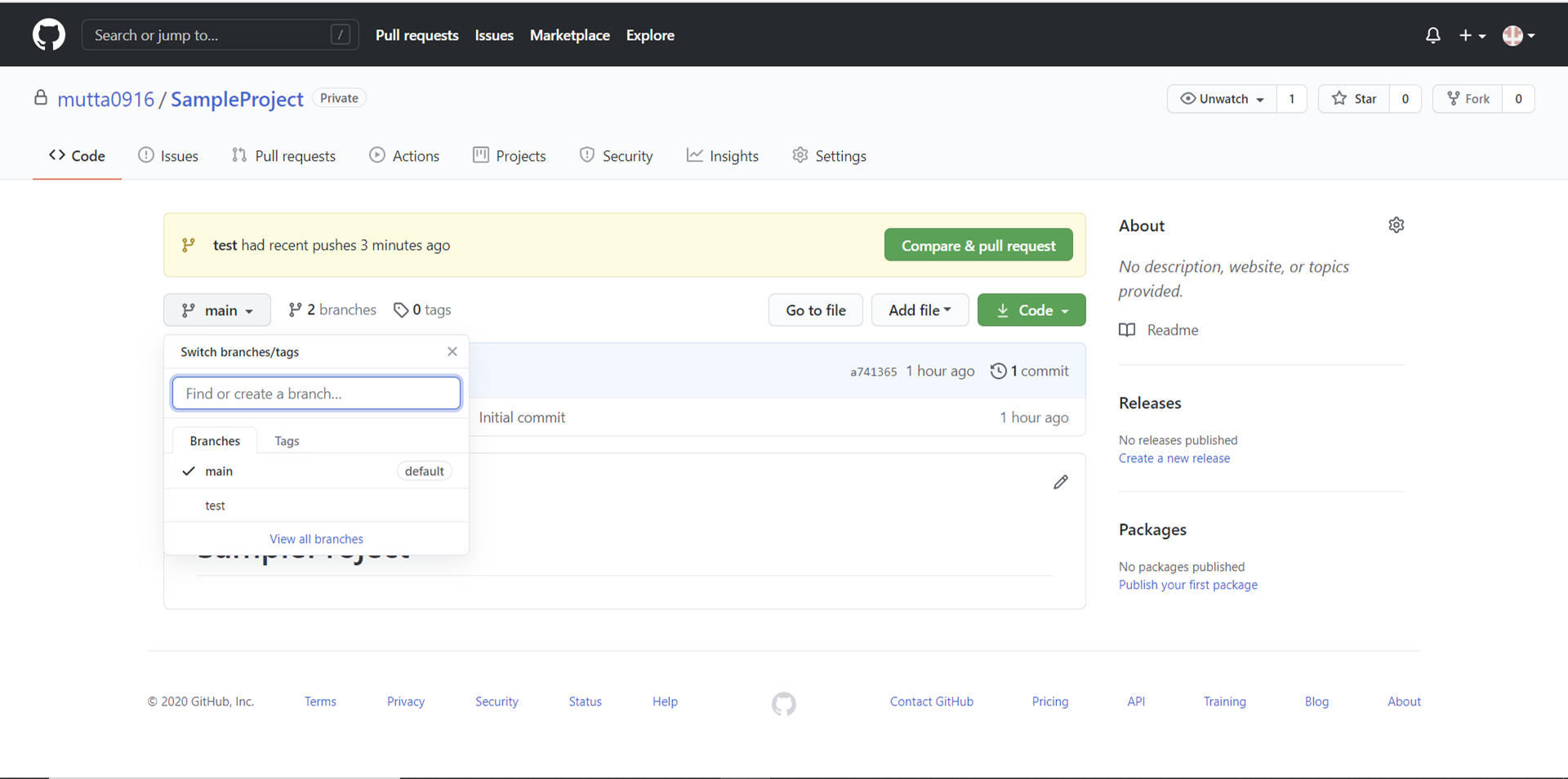
【作成したtestブランチ】
testブランチが作成されていること、修正内容が意図したものになっていることを確認。
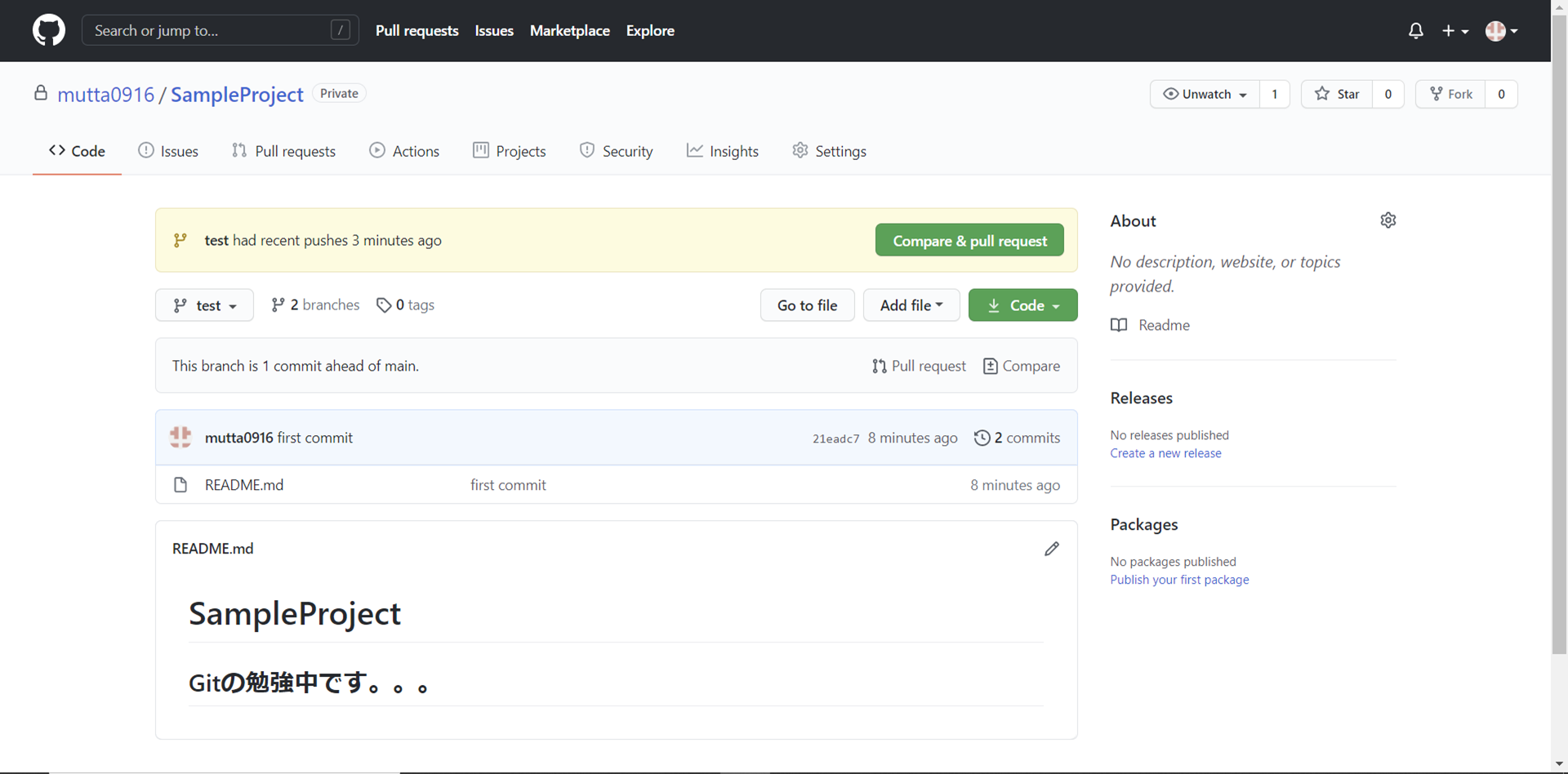
⑩ プルリクを送る
「Mainブランチに作成したブランチの修正内容を反映してほしい」というお願いを出す。
「Compare & pull request」を押すと、下の画面が表示される。
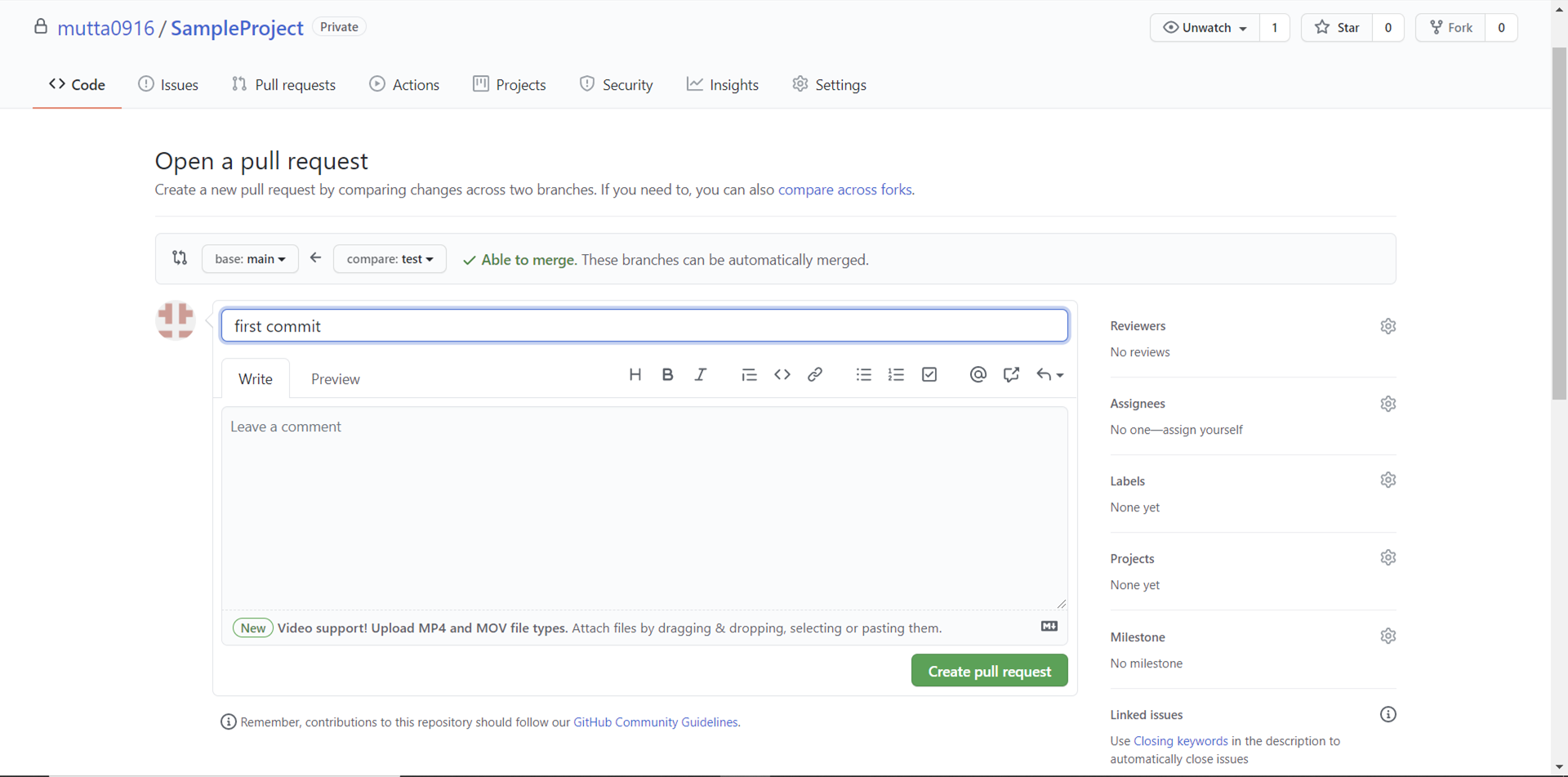
差分を確認。
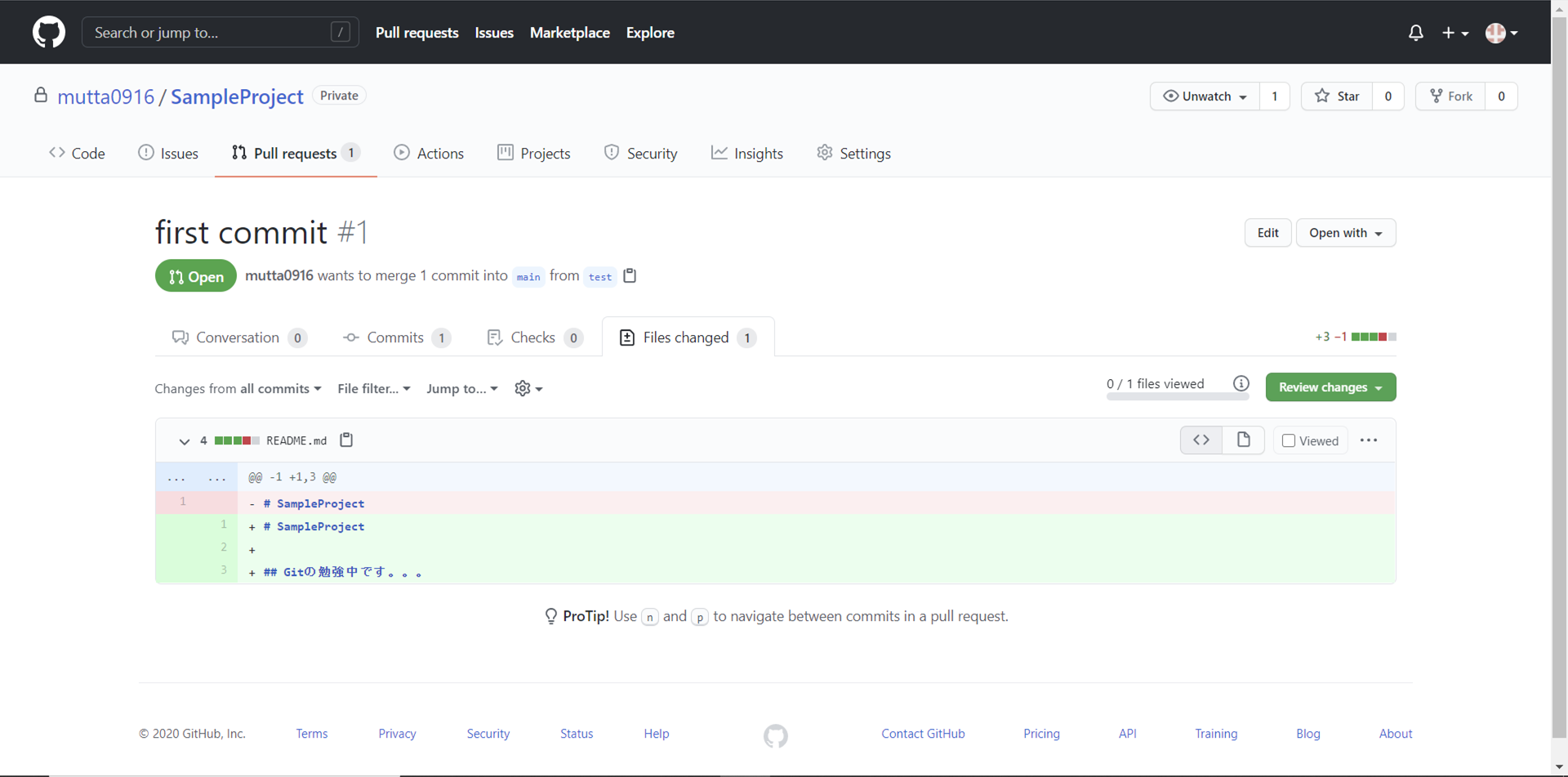
「Confirm merge」をクリックすると、Mainブランチに変更が反映される。
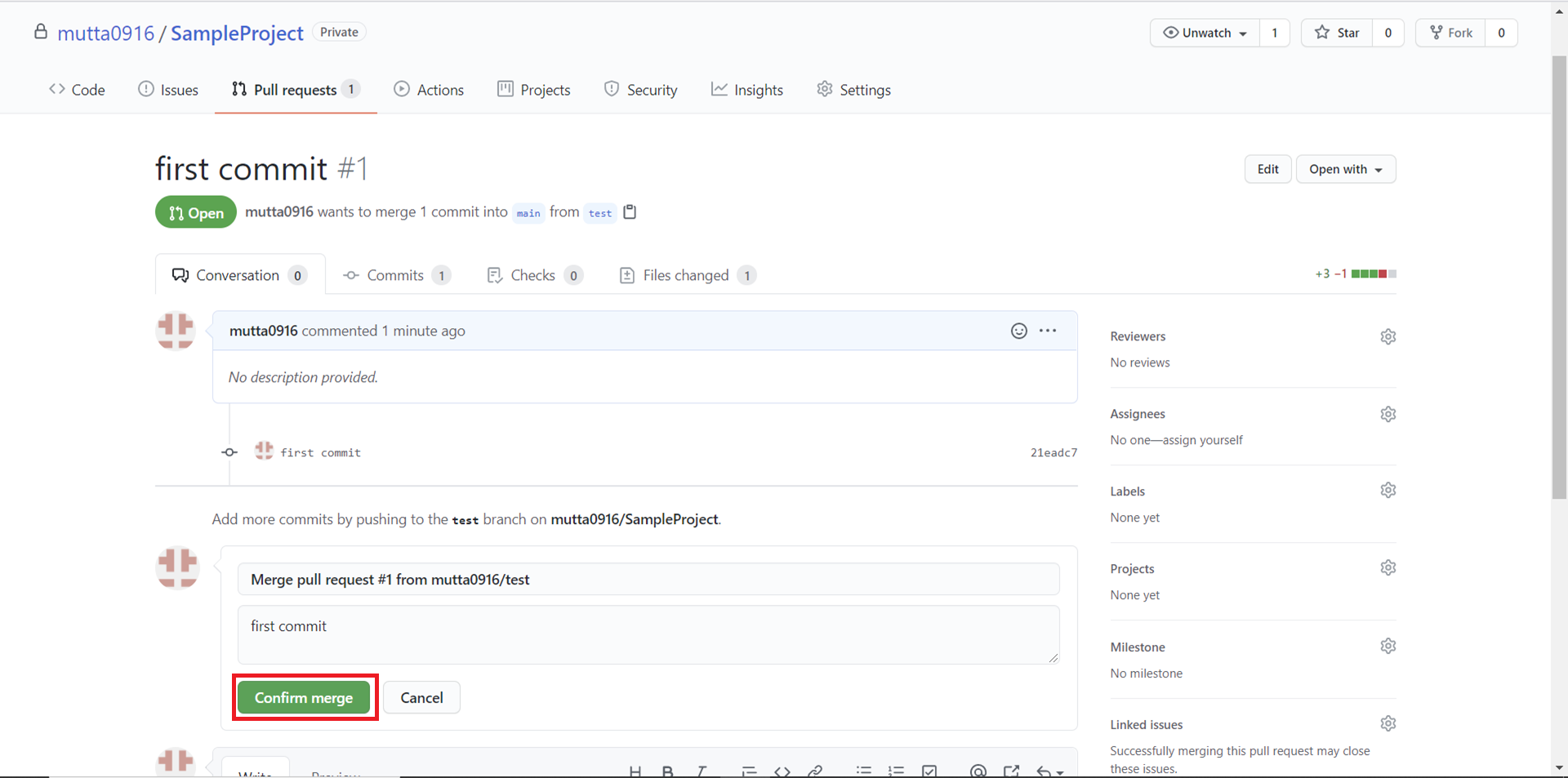
「Confirm merge」クリック後。
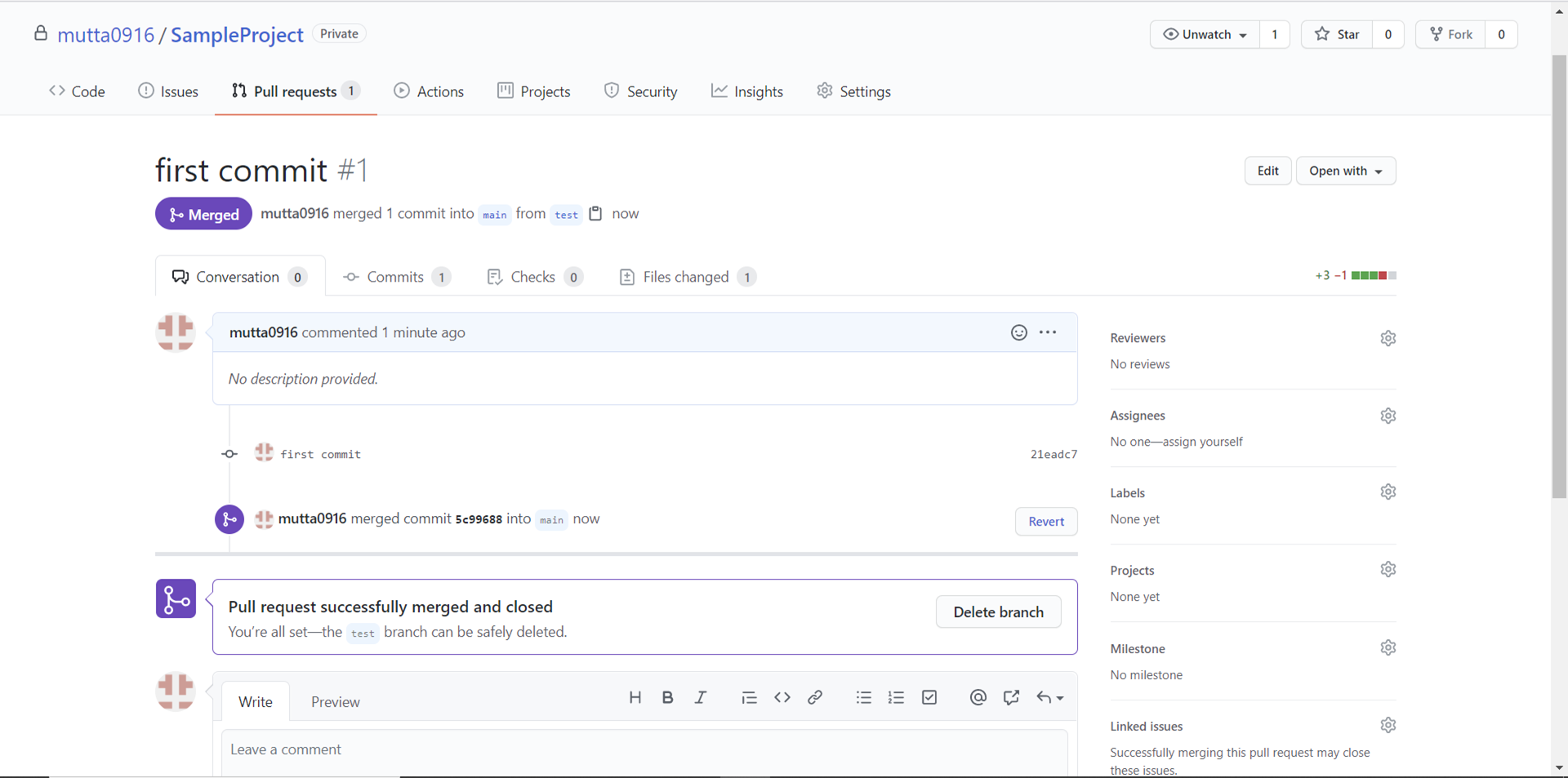
mainブランチに変更が反映されていることを確認。
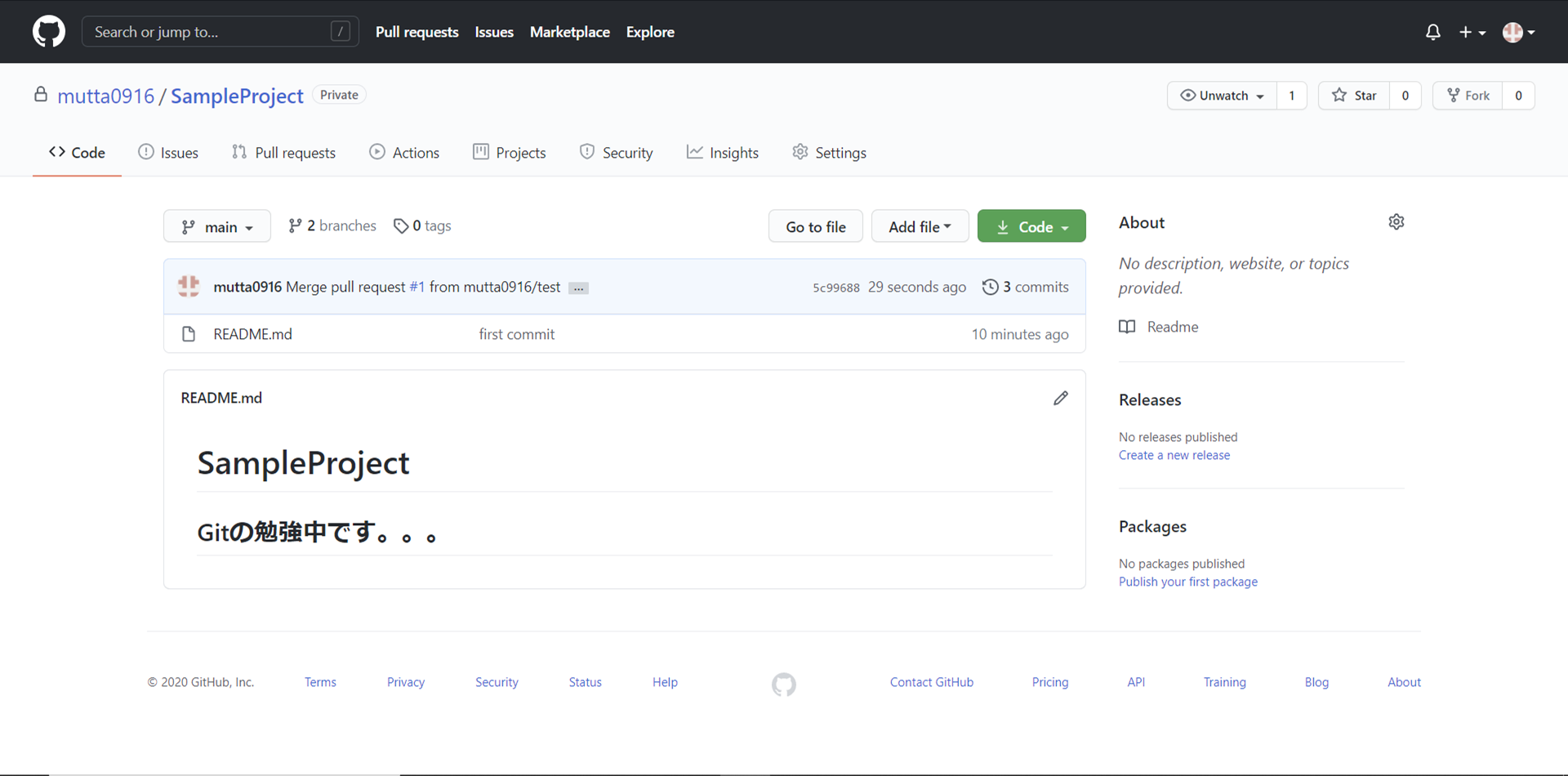
その他
UIは記事作成当時のものを使用しているため、変更される可能性があります。